Die drahtlose Freigabe von Inhalten auf Windows 10 ist eine praktische Funktion, die es vielen Benutzern ermöglicht, Präsentationen und andere Inhalte mühelos zu teilen, ohne den Aufwand des Anschlusses von Kabeln. In diesem Artikel erklären wir, wie man auf Windows 10 drahtlos teilt und welche Geräte und Zubehörteile dafür geeignet sind.
Was bedeutet drahtloses Teilen?
Drahtloses Teilen ist der Prozess, bei dem Sie Inhalte von Ihrem Windows 10-Gerät drahtlos an einen anderen Bildschirm senden können, wie zum Beispiel einen Fernseher oder Projektor. Dadurch können Sie mühelos Präsentationen halten, Videos zeigen und andere Materialien teilen, ohne eine physische Verbindung zum Bildschirm herstellen zu müssen.
Vorteile des drahtlosen Teilens auf Windows 10
Das drahtlose Teilen auf Windows 10 bietet gegenüber herkömmlichen kabelgebundenen Methoden mehrere Vorteile. Die bemerkenswertesten Vorteile sind:
- Komfort: Mit dem drahtlosen Teilen müssen keine Kabel angeschlossen werden, was das Teilen von Inhalten schnell und einfach macht.
- Mobilität: Sie können Ihr Windows 10-Gerät drahtlos mit einem anderen Bildschirm verbinden, was Ihnen mehr Bewegungsfreiheit beim Präsentieren bietet.
- Flexibilität: Das drahtlose Teilen bietet die Möglichkeit, Inhalte auf verschiedenen Arten von Bildschirmen zu teilen, wie zum Beispiel Fernsehern, Projektoren und Monitoren.
Voraussetzungen für das drahtlose Teilen auf Windows 10
Für das drahtlose Teilen auf Windows 10 müssen bestimmte Bedingungen erfüllt sein, darunter:
- Ein Windows 10-Gerät mit geeigneten drahtlosen Verbindungsoptionen, wie zum Beispiel WLAN, Bluetooth oder einer HDMI-Verbindung.
- Ein kompatibles drahtloses Freigabesystem, ein drahtloses HDMI-Kabel oder ein drahtloser HDMI-Extender.
- Ein externer Bildschirm, wie zum Beispiel ein Fernseher oder ein Projektor, an den Sie Ihr Windows 10-Gerät anschließen möchten.
Möglichkeiten zum drahtlosen Teilen von Windows 10
Es gibt mehrere Möglichkeiten, von einem Computer mit Windows 10 drahtlos zu teilen.
- Drahtloses Teilen über WLAN: Oft kann eine Verbindung zu Fernsehern oder einem Gerät wie dem Google Chromecast über WLAN hergestellt werden. Der Nachteil ist, dass die Internetverbindung eine große Rolle bei der Qualität der Verbindung spielt. Darüber hinaus ist die Qualität des Streams manchmal geringer und es kann eine spürbare Verzögerung geben, was für bestimmte Inhalte ein Problem sein kann.
- Das Teilen über ein drahtloses Freigabesystem ist eine ausgezeichnete Wahl für diejenigen, die nicht von der Qualität des WLAN-Signals abhängig sein wollen. Ein drahtloses Freigabesystem verwendet oft ein drahtloses HDMI-Kabel. Diese Kabel sind kompakt und daher leicht zu transportieren, ideal für Menschen, die oft Präsentationen an verschiedenen Orten halten.
- Für diejenigen, die die beste Stream-Qualität wollen, ist das drahtlose Teilen mit einem drahtlosen HDMI-Extender möglich. Diese Geräte nehmen etwas mehr Platz ein, bieten aber eine unschlagbare Bildqualität mit einem 4K-Signal.
Drahtloses Teilen mit einem drahtlosen Freigabesystem
Ein drahtloses Freigabesystem ist ein praktisches Gerät, mit dem Sie Inhalte drahtlos auf Windows 10 teilen können. Das System besteht aus einem Sender und einem Empfänger, die drahtlos miteinander kommunizieren und das Bild von Ihrem Windows 10-Gerät auf den externen Bildschirm senden. Ein beliebtes drahtloses Freigabesystem ist das Stream S2 Pro von Marmitek.
Mit dem drahtlosen Freigabesystem können Sie Ihr Windows 10-Gerät einfach mit dem externen Bildschirm verbinden und Inhalte teilen, indem Sie einfach die Taste drücken. Das System unterstützt hohe Auflösungen und bietet eine stabile und zuverlässige drahtlose Verbindung, unabhängig von WLAN-Netzwerken.
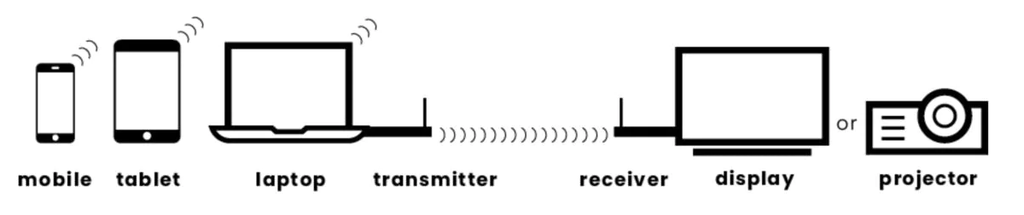
Drahtloses Teilen mit einem drahtlosen HDMI-Kabel
Eine weitere Möglichkeit für das drahtlose Teilen auf Windows 10 ist die Verwendung eines drahtlosen HDMI-Kabels, das eine Art drahtloses Freigabesystem ist. Dieses Kabel verwendet drahtlose Technologie, um das Bild von Ihrem Windows 10-Gerät ohne die Notwendigkeit von physischen Kabeln an den externen Bildschirm zu senden.
Ein beliebtes drahtloses HDMI-Kabel ist das Stream S1 Pro drahtlose HDMI-Kabel von Marmitek. Mit diesem Kabel können Sie Ihr Windows 10-Gerät einfach mit dem externen Bildschirm verbinden und das drahtlose Teilen mit hoher Bildqualität genießen.

Stream S1 Pro - Wireless HDMI-Kabel - Kabelloses HDMI vom Laptop zum Display/Projektor
Drahtloses Teilen mit einem drahtlosen HDMI-Extender
Ein drahtloser HDMI-Extender ist ein praktisches Gerät, mit dem Sie auf Windows 10 drahtlos präsentieren können. Der Extender verwendet drahtlose Technologie, um das HDMI-Signal von Ihrem Windows 10-Gerät ohne die Notwendigkeit von physischen Kabeln an den externen Bildschirm zu senden.
Ein beliebter drahtloser HDMI-Extender ist der TV Anywhere Wireless HD drahtloser HDMI-Extender von Marmitek. Mit diesem Extender können Sie Ihr Windows 10-Gerät einfach drahtlos mit dem externen Bildschirm verbinden und das drahtlose Teilen mit hoher Bildqualität genießen.

Drahtloses HDMI 4K mit einem HDMI-Extender
Wenn Sie auf der Suche nach drahtlosem Teilen mit noch höherer Bildqualität sind, sollten Sie einen drahtlosen 4K HDMI-Extender in Betracht ziehen. Dieser Extender unterstützt 4K-Auflösungen und bietet eine hervorragende Bildqualität für Ihre Präsentationen, Filme und andere Materialien.
Ein beliebter drahtloser 4K HDMI-Extender ist der TVAW4K Pro von Marmitek. Mit diesem Extender können Sie Ihr Windows 10-Gerät einfach drahtlos mit einem oder mehreren externen Bildschirmen verbinden und das drahtlose Teilen mit 4K-Bildqualität genießen.
Der TVAW4K Pro bietet die Möglichkeit, bis zu 4 Empfänger zu koppeln, was ihn zu einer großartigen Wahl für zum Beispiel AV-Unternehmen oder Veranstaltungsorte macht.
Drahtloses Teilen über WLAN
Für das drahtlose Teilen über WLAN auf Windows 10 benötigen Sie bestimmte Software und Hardware sowie ein stabiles WLAN-Signal. Gängige Lösungen sind Google Chromecast und Lösungen wie Apple AirPlay.
Präsentieren Sie Ihren Computerbildschirm auf Ihrem Android TV oder Google Chromecast
Um Ihren gesamten Computerbildschirm mit Ihrem Android TV oder Google Chromecast zu teilen, benötigen Sie den Google Chrome Browser. Wenn Sie Inhalte von einer bestimmten Website übertragen möchten, unterstützt die Seite oder Anwendung möglicherweise bereits Chromecast oder Android TV, oft sichtbar durch ein Cast-Symbol innerhalb der App oder auf der Medien-Seite.
Um Ihren gesamten Bildschirm zu teilen, klicken Sie auf die drei Punkte in der oberen rechten Ecke Ihres Chrome-Browsers, gehen Sie zu 'Speichern und Teilen' und drücken Sie 'Casting'. Um Ihren gesamten Bildschirm zu teilen, wählen Sie 'Quellen' und wählen Sie dann 'Vollbild'. Wenn Sie es nicht herausfinden können, konsultieren Sie die offizielle Google-Dokumentation über das Casting mit Chrome.
Weitere Informationen zum drahtlosen Teilen
Das drahtlose Teilen auf Windows 10 ist eine wertvolle Funktion, die das Teilen von Inhalten ohne den Aufwand von Kabeln erleichtert. Durch die Verwendung eines drahtlosen Freigabesystems, eines drahtlosen HDMI-Kabels oder eines drahtlosen HDMI-Extenders können Sie das drahtlose Teilen mit hoher Bildqualität und Benutzerfreundlichkeit genießen.
Brauchen Sie Hilfe bei der Auswahl eines drahtlosen Freigabesystems? Schauen Sie sich auch an, wie Sie einfach an jedem Ort drahtlos teilen können und vergleichen Sie es mit dem Barco ClickShare.













